电脑插上U盘或者移动硬盘后,总是提示“无法识别的USB设备”,或者在设备管理器里显示黄色感叹号。这大多是因为USB驱动缺失或损坏导致的,解决办法就是下载安装合适的驱动。下面一起来看看操作方法吧~

一、为什么需要安装USB驱动
驱动程序的作用,就好比设备和电脑之间的“翻译官”。没有驱动,电脑无法正常识别外接设备,导致功能受限。常见的问题包括:
设备无法识别:插入 U盘或移动硬盘没有任何反应;
驱动异常报错:设备管理器中出现黄色感叹号,提示“代码10错误”;
传输异常:即使能识别设备,文件传输速度过慢或频繁掉线;
兼容性差:旧设备插入新系统(如 Windows 10/11)后识别失败。
因此,及时更新usb大容量存储设备驱动,是保证设备正常使用的关键。

二、usb大容量存储设备驱动下载的方法
方法1:系统自动更新
大多数情况下,电脑插入U盘会自动安装驱动。如果系统提示“正在安装驱动程序”,耐心等待即可。若安装失败,可以:
右键“此电脑 → 管理 → 设备管理器”;
在“通用串行总线控制器”里找到有问题的设备;
右键选择“更新驱动程序”,再选择“自动搜索驱动”。
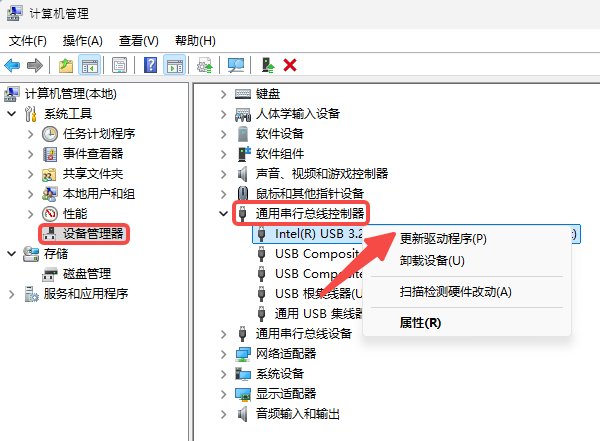
但这种方法不一定能找到合适的驱动,容易安装失败。
方法2:借助驱动人生安装
对于大多数用户来说,手动查找驱动既耗时又容易出错。推荐使用专业的驱动工具——驱动人生。它能自动扫描电脑缺失的驱动,并为USB大容量存储设备匹配合适的版本。操作步骤如下:
将U盘或移动硬盘插入电脑;
在电脑上安装驱动人生软件;

 好评率97%
好评率97%  下载次数:4742836
下载次数:4742836 打开软件,点击“全面诊断”;
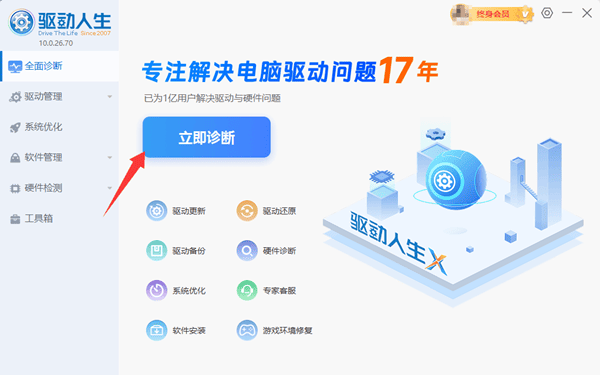
扫描后,找到“USB驱动”,点击“待升级”;
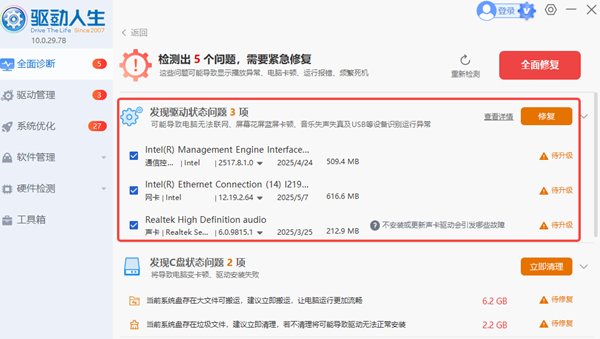
也可以直接点击“全面修复”,批量更新修复电脑缺失的驱动;
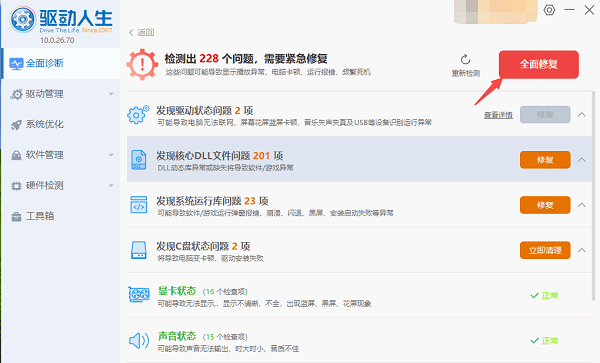
随后重启电脑,再检查USB设备能否正常使用。
三、常见问题解决方案
1、USB驱动装了还是不识别怎么办?
尝试更换USB接口,最好使用主板后置接口;
检查U盘或移动硬盘是否本身损坏;
卸载旧驱动后,再打开驱动人生重新安装。
2、老电脑能用吗?
可以。usb大容量存储设备驱动下载支持 Win7、Win10、Win11等系统;
驱动人生会根据系统自动匹配合适的版本,避免兼容性问题。

3、usb大容量存储设备驱动要不要经常更新?
一般情况下,驱动装好后无需频繁更新;
如果发现 USB 识别速度慢、传输不稳定、或者经常掉线,可以尝试更新;
对于经常更换外设的用户,可使用驱动人生保持驱动更新,可以避免很多兼容性问题。
USB大容量存储设备驱动是保证U盘、移动硬盘等正常使用的关键。当遇到无法识别或驱动丢失的问题时,可通过以上方法更新,轻松搞定USB驱动问题,让数据传输更加稳定高效。



